Synchronisieren von Office 365 Excel-Tabellen mit WordPress-Tabellen
Jeder nutzt die Cloud. Manche nutzen es, um sicherzustellen, dass ihre Dokumente immer gesichert sind, andere nutzen es, weil es einfacher ist, Dateien zu teilen, und wieder andere finden es bequem, gemeinsam an Tabellenkalkulationen zu arbeiten. Es gibt auch viele, die WordPress zum Anzeigen von Tabellen verwenden, und WP Table Manager gleicht es mit Microsoft Office 365 ab.
Office 365 ist der Microsoft Office-Suite sehr ähnlich, jedoch online verfügbar, wie die Google-eigene Suite. Und genau wie die Cloud-Dienste von Google wird Office 365 jetzt auch von WP Table Manager. Sie können alle Ihre Tabellen aus Office 365 (einschließlich des Stils) übernehmen, Ihre Tabellen in WordPress bearbeiten und sie mit der Cloud synchronisieren.
Suchen Sie nach einer robusten Tabellenverwaltungslösung für Kunden-Websites?
Von Preistabellen bis hin zu Produktvergleichen bietet dieses Plugin leistungsstarke Funktionen, um Daten klar und benutzerfreundlich darzustellen.
Sichern Sie sich jetzt den Wettbewerbsvorteil!
Importieren und Synchronisieren von Office 365-Tabellen mit WP Table Manager
Sie haben also an einer Excel-Tabelle in Office 365 gearbeitet. Natürlich war es weiterhin möglich, die Daten in Ihr WordPress-Blog zu importieren, indem Sie Ihre Tabelle in eine Excel-Datei exportierten, sie auf Ihren Server oder Google Drive hochluden und dann importierten. Dies ist jedoch umständlich und umständlich, insbesondere wenn Sie mehrere Tabellenkalkulationen importieren müssen.
Mit der neuesten Version von WP Table Managerkönnen Sie in der Cloud verfügbare Excel-Tabellen viel einfacher und schneller importieren und synchronisieren. Es sind nur zwei Schritte erforderlich, um Ihre Excel-Tabellen mit vollständiger Synchronisierung von Office 365 nach WordPress zu übertragen: Veröffentlichen der Tabelle und anschließendes Importieren.
Der erste Schritt besteht darin, die Tabelle zu veröffentlichen oder für WordPress zugänglich zu machen. Öffnen Sie die Datei in Office 365 und suchen Sie im Menü „Datei“ nach dem Untermenü „ Teilen “. Klicken Sie dort auf Einbetten und generieren Sie einen Einbettungscode. Halten Sie es vorerst griffbereit.
Sobald Sie einen Einbettungscode für die Tabelle haben, gehen Sie zurück zu WP Table Manager in WordPress, um Ihre Tabelle zu importieren. Erstellen Sie eine neue Tabelle und klicken Sie im Menü Import & Sync OneDrive Excel Fügen Sie den Einbettungscode aus Office 365 in das erste Feld ein.
Bevor Sie die Daten abrufen, gibt es zwei weitere Optionen, die Sie vielleicht erkunden möchten. Die erste ist, ob der Stil abgerufen werden soll oder nicht; Wenn Sie Zeit damit verbracht haben, Ihre Tabelle zu gestalten, aktivieren Sie die erste Option, damit Sie die Tabelle nicht noch einmal neu gestalten müssen. Die zweite Option ermöglicht die Synchronisierung zwischen Ihrer WordPress-Tabelle und Ihrer Excel-Tabelle. Klicken Sie auf Abrufen , um Ihre Daten zu importieren.
Anpassen und Synchronisieren von Excel-Tabellen in WordPress
Das war die grundlegende Einrichtung der Excel-Tabelle in WordPress, aber das ist nur der Anfang der Möglichkeiten. Wenn Sie mit dem Importieren der Daten und des Stils zufrieden sind, können Sie hier aufhören, aber Sie würden einige großartige Funktionen verpassen, z. B. das Einstellen der Synchronisationsperiodizität und das Generieren von Diagrammen aus Daten.
Das Einrichten der Synchronisationsperiodizität ist wichtig. Mit dieser Option können Sie Fehler beheben, bevor die Änderungen in Office 365 kopiert werden, und die Anzahl der Anforderungen zwischen WordPress und dem Cloud-Dienst von Microsoft verringern.
Sie können die Synchronisierungsperiodizität oder wie oft WP Table Manager Ihre WordPress-Tabellen mit den Tabellenkalkulationen von Office 365 abgleicht, über die Konfiguration des Plugins ändern. Ändern unter den Haupteinstellungen Synchronisierungsverzögerung – oder entfernen Sie sie für eine sofortige Synchronisierung – und speichern Sie die Änderungen.
Zurück in der Tabelle, denken Sie daran, dass Sie mehr mit Daten machen können, als nur die Zahlen zu teilen. Durch den Import Ihrer Office 365-Tabellen steht Ihnen die gesamte Toolbox WP Table Manager Das bedeutet unter anderem, dass Sie Visualisierungen aus dem Tabelleneditor direkt unter dem Diagrammmenü .
Wählen Sie die Waffe Ihrer Wahl. Ganz gleich, ob es sich um Open Office, Google Sheet oder Microsoft Office 365 handelt: Sie können jetzt Ihre stilvollen, mit Daten gefüllten Tabellenkalkulationen in Ihr WordPress-Blog übertragen, mit vollständigen Synchronisierungsfunktionen für alle Ihre Tabellenkalkulationen.
Aufruf an alle Webmaster!
Verbessern Sie Ihre Kunden-Websites mit WP Table Manager . Verwalten und passen Sie Tabellen, Diagramme und Tabellen einfach an und bieten Sie Ihren Kunden dynamische und ansprechende Datenvisualisierungen.
Rüsten Sie noch heute Ihre Webdesign-Dienste auf!
Sind Sie daran interessiert, Ihre Office 365-Tabellen in WordPress zu importieren? Erfahren Sie mehr über WP Table Manager Hier .
Wenn Sie den Blog abonnieren, senden wir Ihnen eine E-Mail, wenn es neue Updates auf der Website gibt, damit Sie sie nicht verpassen.

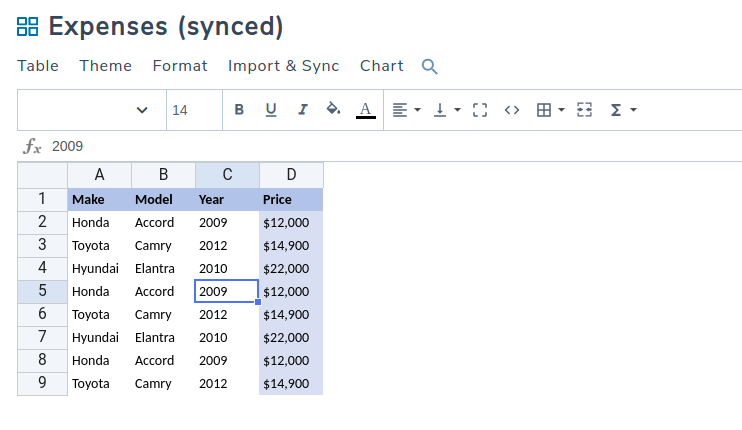
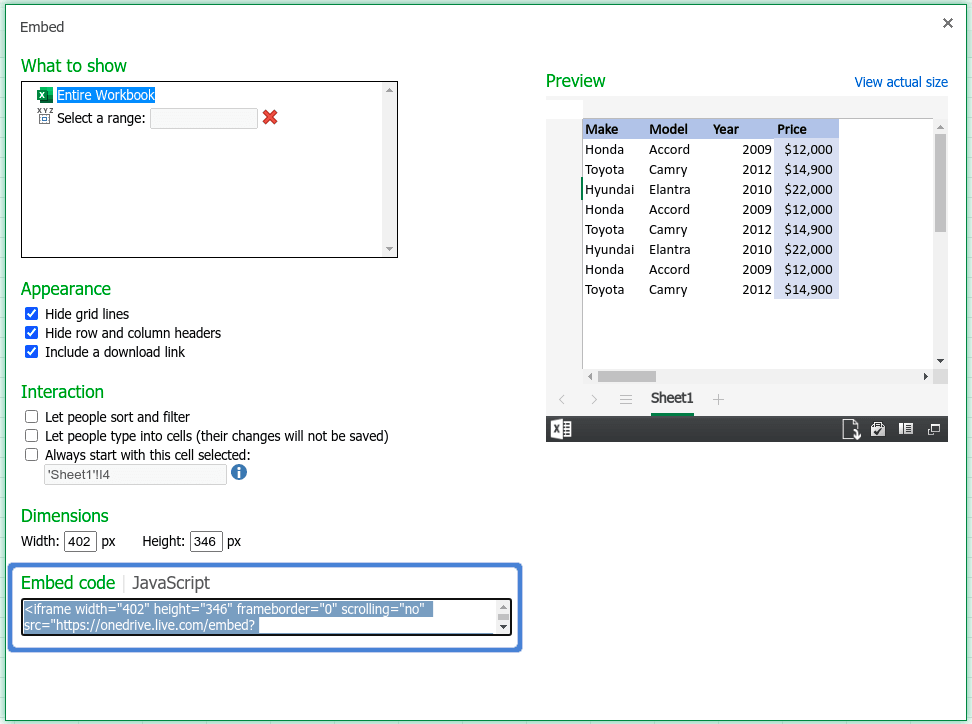
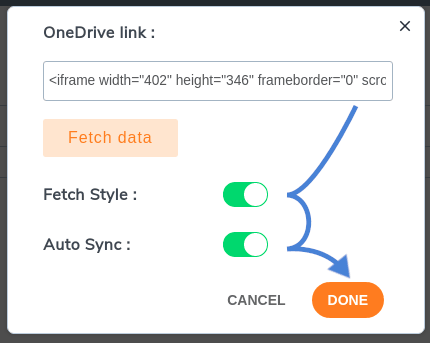
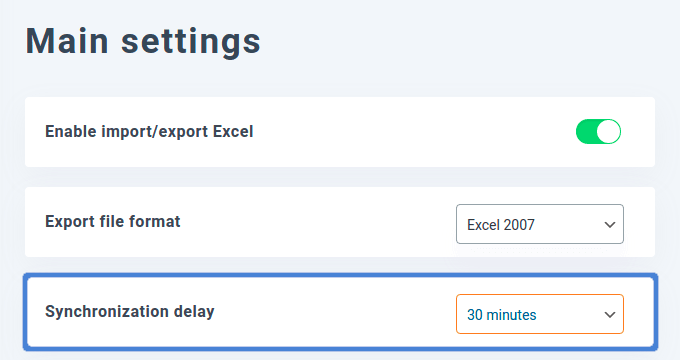
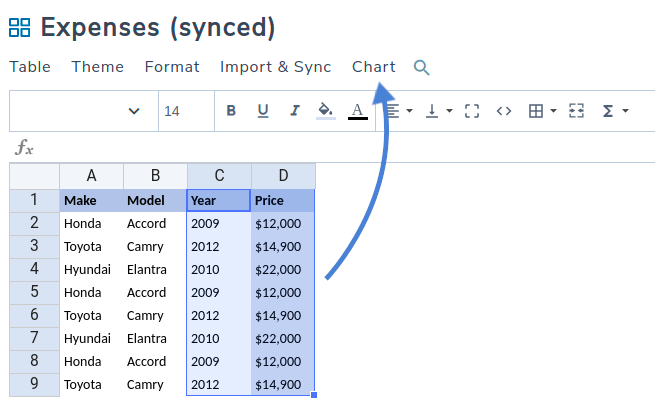


Bemerkungen